Begini Cara Mengatasi Lupa Kata Sandi HP Samsung dengan Mudah – Lupa kata sandi HP Samsung bisa bikin panik, tapi jangan khawatir! Artikel ini akan memandu Anda mengatasi masalah ini dengan mudah. Kami akan membahas berbagai metode, dari yang paling sederhana hingga yang lebih teknis, untuk memastikan Anda dapat mengakses perangkat Anda kembali.
Alasan Lupa Kata Sandi HP Samsung
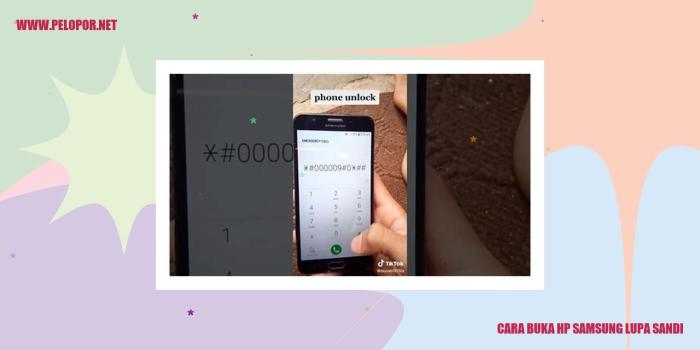
Lupa kata sandi HP Samsung dapat terjadi karena berbagai alasan, mulai dari hal yang sepele hingga masalah teknis yang lebih serius. Berikut beberapa alasan umum mengapa pengguna mungkin lupa kata sandi HP Samsung mereka:
Pengaturan Kata Sandi yang Lemah
Pengaturan kata sandi yang lemah, seperti menggunakan tanggal lahir atau nama hewan peliharaan, dapat membuat kata sandi mudah ditebak dan dilupakan.
Gangguan atau Kesalahan Input
Gangguan atau kesalahan input saat mengatur kata sandi dapat menyebabkan pengguna memasukkan kata sandi yang salah secara tidak sengaja dan kemudian melupakannya.
Kurang Penggunaan
Jika HP Samsung jarang digunakan, pengguna mungkin lupa kata sandi mereka karena kurangnya penggunaan dan pengulangan.
Masalah Teknis
Dalam beberapa kasus, masalah teknis seperti kesalahan perangkat lunak atau kerusakan perangkat keras dapat menyebabkan hilangnya kata sandi atau ketidakmampuan untuk mengakses perangkat.
Konsekuensi Lupa Kata Sandi HP Samsung
Melupakan kata sandi HP Samsung dapat berdampak signifikan, termasuk:
- Kehilangan akses ke data dan aplikasi penting
- Keamanan data yang terancam jika perangkat jatuh ke tangan yang salah
- Ketidaknyamanan dan frustrasi karena tidak dapat menggunakan perangkat
- Biaya perbaikan atau penggantian perangkat jika diperlukan
Metode Mengatasi Lupa Kata Sandi
Lupa kata sandi HP Samsung dapat membuat frustrasi, tetapi jangan khawatir. Ada beberapa metode efektif untuk mengatasinya.
Melalui Akun Samsung
Jika Anda memiliki akun Samsung yang ditautkan ke perangkat Anda, Anda dapat menggunakannya untuk mengatur ulang kata sandi. Buka situs web Find my Mobile Samsung dan masuk dengan akun Samsung Anda. Pilih perangkat Anda dan klik “Unlock”. Anda akan diminta memasukkan kata sandi akun Samsung Anda untuk membuka kunci perangkat.
Melalui Google Find My Device, Begini Cara Mengatasi Lupa Kata Sandi HP Samsung dengan Mudah
Jika Anda telah menautkan akun Google ke perangkat Anda, Anda dapat menggunakan Google Find My Device untuk mengatur ulang kata sandi. Buka situs web Google Find My Device dan masuk dengan akun Google Anda. Pilih perangkat Anda dan klik “Secure Device”.
Anda dapat mengatur kata sandi baru atau mengunci perangkat dari jarak jauh.
Melalui Mode Pemulihan
Jika Anda tidak dapat mengakses akun Samsung atau Google Anda, Anda dapat mencoba mengatur ulang kata sandi melalui mode pemulihan. Matikan perangkat Anda, lalu tekan dan tahan tombol Volume Naik, Bixby, dan Daya secara bersamaan. Saat perangkat bergetar, lepaskan tombol Daya tetapi terus tahan tombol Volume Naik dan Bixby.
Gunakan tombol Volume untuk menavigasi ke “Wipe data/factory reset” dan tekan tombol Daya untuk memilihnya. Ikuti petunjuk di layar untuk mengatur ulang perangkat ke pengaturan pabrik.
Reset Kata Sandi Menggunakan Akun Samsung
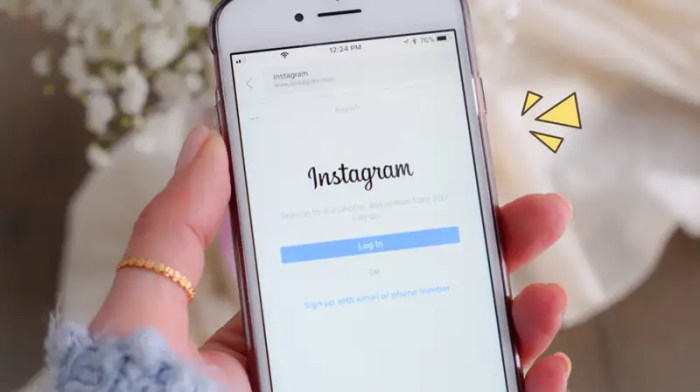
: Jelaskan cara mengatur ulang kata sandi menggunakan Akun Samsung, dan mengapa ini menjadi metode yang disarankan.
: Berikan penjelasan singkat tentang persyaratan dan batasan menggunakan metode ini, seperti perlunya membuat Akun Samsung terlebih dahulu.
Langkah-langkah Reset Kata Sandi
- Langkah 1: Buka situs web Find My Mobile Samsung
- Langkah 2: Masuk menggunakan Akun Samsung Anda
- Langkah 3: Pilih perangkat yang terkunci
- Langkah 4: Klik “Unlock my screen”
- Langkah 5: Masukkan kata sandi Akun Samsung Anda
- Langkah 6: Atur ulang kata sandi baru
Ilustrasi Proses
Deskripsikan tangkapan layar atau diagram yang mengilustrasikan langkah-langkah proses reset kata sandi menggunakan Akun Samsung.
Reset Kata Sandi Menggunakan Google Find My Device
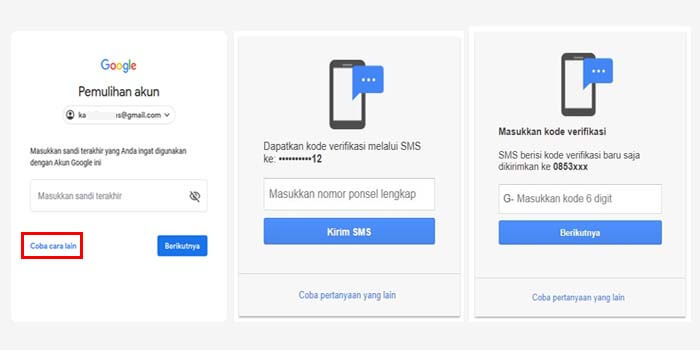
Jika kamu lupa kata sandi HP Samsung dan tidak dapat masuk, jangan khawatir. Google Find My Device dapat membantumu mereset kata sandi dengan mudah.
Fitur ini berfungsi dengan melacak lokasi perangkatmu dan memungkinkanmu mengelola pengaturan dari jarak jauh, termasuk mereset kata sandi.
Aktifkan Fitur Find My Device
Sebelum menggunakan Find My Device, pastikan fitur tersebut telah diaktifkan di HP Samsung-mu.
- Buka Pengaturan.
- Pilih Biometrik dan Keamanan.
- Ketuk Temukan Ponsel Saya.
- Geser tombol untuk mengaktifkan.
Reset Kata Sandi Menggunakan Find My Device
Untuk mereset kata sandi menggunakan Find My Device:
- Kunjungi situs web Google Find My Device ( https://www.google.com/android/find ).
- Masuk dengan akun Google yang terkait dengan HP Samsung-mu.
- Pilih perangkat yang ingin kamu reset.
- Klik tombol “Hapus Perangkat”.
- Konfirmasi tindakan.
Proses penghapusan akan mereset kata sandi dan menghapus semua data dari HP Samsung-mu. Setelah proses selesai, kamu dapat mengatur kata sandi baru dan memulihkan data penting.
Reset Kata Sandi Menggunakan Mode Pemulihan
Jika kamu lupa kata sandi HP Samsung dan tidak dapat mengaksesnya, jangan khawatir. Kamu dapat mereset kata sandi menggunakan Mode Pemulihan.
Cara Masuk ke Mode Pemulihan
Untuk masuk ke Mode Pemulihan, matikan HP Samsung kamu. Kemudian, tekan dan tahan tombol Volume Atas dan tombol Daya secara bersamaan.
Mereset Kata Sandi
Saat HP Samsung bergetar, lepaskan tombol Daya dan terus tahan tombol Volume Atas. Ini akan membawa kamu ke Mode Pemulihan.
Gunakan tombol Volume Atas dan Bawah untuk menavigasi ke opsi “Wipe data/factory reset”. Tekan tombol Daya untuk memilih opsi ini.
Gunakan tombol Volume Atas dan Bawah untuk menavigasi ke opsi “Factory data reset”. Tekan tombol Daya untuk mengonfirmasi.
HP Samsung kamu sekarang akan mereset ke pengaturan pabrik, termasuk kata sandi.
Peringatan
Perlu diketahui bahwa mereset HP Samsung menggunakan Mode Pemulihan akan menghapus semua data di HP kamu. Pastikan kamu sudah mencadangkan data penting sebelum melakukan reset.
Reset Kata Sandi Menggunakan Smart Switch
Smart Switch adalah aplikasi resmi dari Samsung yang dapat digunakan untuk mereset kata sandi HP Samsung. Aplikasi ini tersedia untuk PC dan Mac, serta perangkat seluler Android dan iOS.
Untuk mereset kata sandi HP Samsung menggunakan Smart Switch, ikuti langkah-langkah berikut:
- Unduh dan instal Smart Switch di komputer atau perangkat seluler Anda.
- Hubungkan HP Samsung Anda ke komputer atau perangkat seluler menggunakan kabel USB.
- Buka Smart Switch dan pilih opsi “Reset Kata Sandi”.
- Ikuti petunjuk di layar untuk menyelesaikan proses reset kata sandi.
Tabel Perbandingan Smart Switch dengan Metode Lain
| Metode | Keuntungan | Kekurangan |
|---|---|---|
| Smart Switch | – Resmi dari Samsung- Mudah digunakan- Kompatibel dengan semua perangkat Samsung | – Membutuhkan komputer atau perangkat seluler lain |
| Find My Mobile | – Dapat diakses dari jarak jauh- Tidak memerlukan komputer atau perangkat seluler lain | – Membutuhkan akun Samsung yang terdaftar- Mungkin tidak berfungsi jika HP Samsung dimatikan atau tidak terhubung ke internet |
| Reset Pabrik | – Menghapus semua data dari HP Samsung- Menjamin penghapusan kata sandi | – Menghapus semua data penting- Membatalkan garansi HP Samsung |
Ketersediaan dan kompatibilitas Smart Switch tergantung pada model HP Samsung yang Anda miliki. Untuk informasi lebih lanjut, silakan kunjungi situs web resmi Samsung.
Tips Mencegah Lupa Kata Sandi

Lupa kata sandi HP Samsung dapat menjadi masalah yang membuat frustasi. Berikut adalah beberapa tips untuk membantu Anda mencegah hal ini terjadi:
Pengelola Kata Sandi
Gunakan pengelola kata sandi seperti Google Password Manager atau LastPass. Ini akan menyimpan kata sandi Anda dengan aman dan memungkinkan Anda mengaksesnya di semua perangkat Anda.
Pola Buka Kunci Alternatif
Atur pola buka kunci alternatif selain kata sandi. Ini bisa berupa sidik jari, pengenalan wajah, atau PIN.
Pengingat Kata Sandi
Tuliskan kata sandi Anda di tempat yang aman, seperti buku catatan atau aplikasi catatan terenkripsi.
Kata Sandi Kuat
Buat kata sandi yang kuat dan aman. Gunakan kombinasi huruf, angka, dan simbol. Hindari menggunakan informasi pribadi yang mudah ditebak, seperti tanggal lahir atau nama.
Dukungan Pelanggan Samsung
Jika Anda mengalami kesulitan mereset kata sandi HP Samsung sendiri, jangan khawatir. Dukungan Pelanggan Samsung siap membantu Anda.
Ada beberapa cara untuk menghubungi Dukungan Pelanggan Samsung:
Telepon
- Nomor Telepon: 0800-112-8888
- Alamat Email: [email protected]
Situs Web
- Tautan Situs Web: https://www.samsung.com/id/support/
Waktu respons Dukungan Pelanggan Samsung biasanya cukup cepat. Anda dapat mengharapkan tanggapan melalui email dalam waktu 24 jam, dan melalui telepon atau obrolan langsung dalam beberapa menit.
Dukungan Pelanggan Samsung menawarkan berbagai opsi dukungan, termasuk:
- Bantuan dalam mereset kata sandi
- Pemecahan masalah teknis
- Dukungan perangkat lunak dan perangkat keras
- Layanan perbaikan dan penggantian
Pertimbangan Keamanan: Begini Cara Mengatasi Lupa Kata Sandi HP Samsung Dengan Mudah
Mengatur ulang kata sandi HP Samsung Anda melibatkan informasi pribadi yang sensitif, sehingga penting untuk memprioritaskan keamanan selama proses ini.
Berikut adalah beberapa pertimbangan keamanan penting yang harus diperhatikan:
Lindungi Informasi Pribadi
Selama proses pengaturan ulang, Anda mungkin perlu memberikan informasi pribadi, seperti nama pengguna atau nomor telepon. Pastikan Anda hanya melakukannya melalui saluran resmi Samsung dan hindari situs web atau aplikasi pihak ketiga.
Hindari Phishing
Waspadalah terhadap upaya phishing yang menyamar sebagai email atau pesan resmi dari Samsung. Penipu mungkin mencoba mencuri informasi pribadi Anda atau menginfeksi perangkat Anda dengan malware.
Jaga Keamanan Perangkat
Setelah mengatur ulang kata sandi, penting untuk mengambil langkah-langkah untuk menjaga keamanan perangkat Anda. Aktifkan fitur keamanan seperti sidik jari atau pengenalan wajah, dan perbarui perangkat Anda secara teratur dengan tambalan keamanan terbaru.
Studi Kasus
Mari kita bahas studi kasus tentang pengguna yang berhasil mereset kata sandi HP Samsung mereka.
Seorang pengguna, sebut saja Rina, lupa kata sandi HP Samsung Galaxy A52-nya. Dia telah mencoba berbagai metode untuk meresetnya, tetapi tidak ada yang berhasil.
Metode yang Digunakan
Rina akhirnya menggunakan metode “Find My Mobile” Samsung untuk mereset kata sandinya. Dia masuk ke akun Samsung-nya di situs web Find My Mobile, lalu memilih opsi “Unlock”. Setelah mengikuti instruksi, dia berhasil mereset kata sandi HP Samsung-nya.
Hasil yang Diperoleh
Setelah mereset kata sandinya, Rina dapat mengakses HP Samsung-nya kembali. Dia merasa lega karena tidak kehilangan data penting yang tersimpan di dalamnya.
Pelajaran yang Dipetik
Studi kasus ini menunjukkan pentingnya membuat catatan kata sandi yang aman atau menggunakan fitur pengingat kata sandi. Selain itu, metode “Find My Mobile” Samsung dapat menjadi pilihan yang efektif untuk mereset kata sandi HP Samsung yang lupa.
FAQ
Jika Anda lupa kata sandi HP Samsung, jangan panik. Ada beberapa cara mudah untuk mengatasinya.
Reset melalui Akun Samsung
Jika Anda memiliki akun Samsung yang ditautkan ke ponsel, Anda dapat menggunakannya untuk mereset kata sandi. Berikut langkah-langkahnya:
- Kunjungi situs web Find My Mobile Samsung .
- Masuk dengan akun Samsung Anda.
- Pilih ponsel Anda dari daftar perangkat.
- Klik “Buka Kunci” dan ikuti petunjuk di layar.
Reset melalui Pola Cadangan
Jika Anda telah membuat pola cadangan, Anda dapat menggunakannya untuk mereset kata sandi. Berikut langkah-langkahnya:
- Masukkan pola cadangan Anda lima kali secara salah.
- Ketuk “Lupa Pola”.
- Masukkan akun Google Anda yang ditautkan ke ponsel.
- Setel ulang kata sandi Anda.
Reset melalui Kode PIN Cadangan
Jika Anda telah membuat kode PIN cadangan, Anda dapat menggunakannya untuk mereset kata sandi. Berikut langkah-langkahnya:
- Masukkan kode PIN cadangan Anda lima kali secara salah.
- Ketuk “Lupa PIN”.
- Masukkan akun Google Anda yang ditautkan ke ponsel.
- Setel ulang kata sandi Anda.
Reset melalui Hard Reset
Jika Anda tidak dapat menggunakan metode lain, Anda dapat melakukan hard reset. Namun, perlu diketahui bahwa hard reset akan menghapus semua data di ponsel Anda. Berikut langkah-langkahnya:
- Matikan ponsel Anda.
- Tekan dan tahan tombol Volume Atas, tombol Home, dan tombol Daya secara bersamaan.
- Lepaskan tombol saat logo Samsung muncul.
- Gunakan tombol Volume untuk menavigasi ke opsi “Wipe data/factory reset”.
- Tekan tombol Daya untuk memilihnya.
- Konfirmasi dengan memilih “Ya”.
Ringkasan Penutup

Dengan mengikuti langkah-langkah yang diuraikan dalam panduan ini, Anda dapat dengan cepat dan efektif mereset kata sandi HP Samsung Anda. Ingatlah untuk selalu menjaga keamanan perangkat Anda dan jangan ragu untuk menghubungi Dukungan Pelanggan Samsung jika Anda memerlukan bantuan lebih lanjut.
Ringkasan FAQ
Apa saja alasan umum lupa kata sandi HP Samsung?
Alasan umum termasuk lupa kata sandi itu sendiri, salah memasukkan kata sandi berulang kali, atau perubahan kata sandi yang tidak disengaja.
Apa metode paling efektif untuk mereset kata sandi HP Samsung?
Menggunakan Akun Samsung atau Google Find My Device umumnya merupakan metode paling efektif dan direkomendasikan.
Apakah mereset kata sandi HP Samsung akan menghapus data saya?
Beberapa metode, seperti menggunakan Mode Pemulihan, dapat menyebabkan kehilangan data. Selalu buat cadangan sebelum melakukan reset.
Bagaimana cara menghubungi Dukungan Pelanggan Samsung?
Anda dapat menghubungi Dukungan Pelanggan Samsung melalui nomor telepon, email, atau situs web mereka.


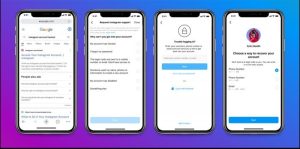


Leave a Comment